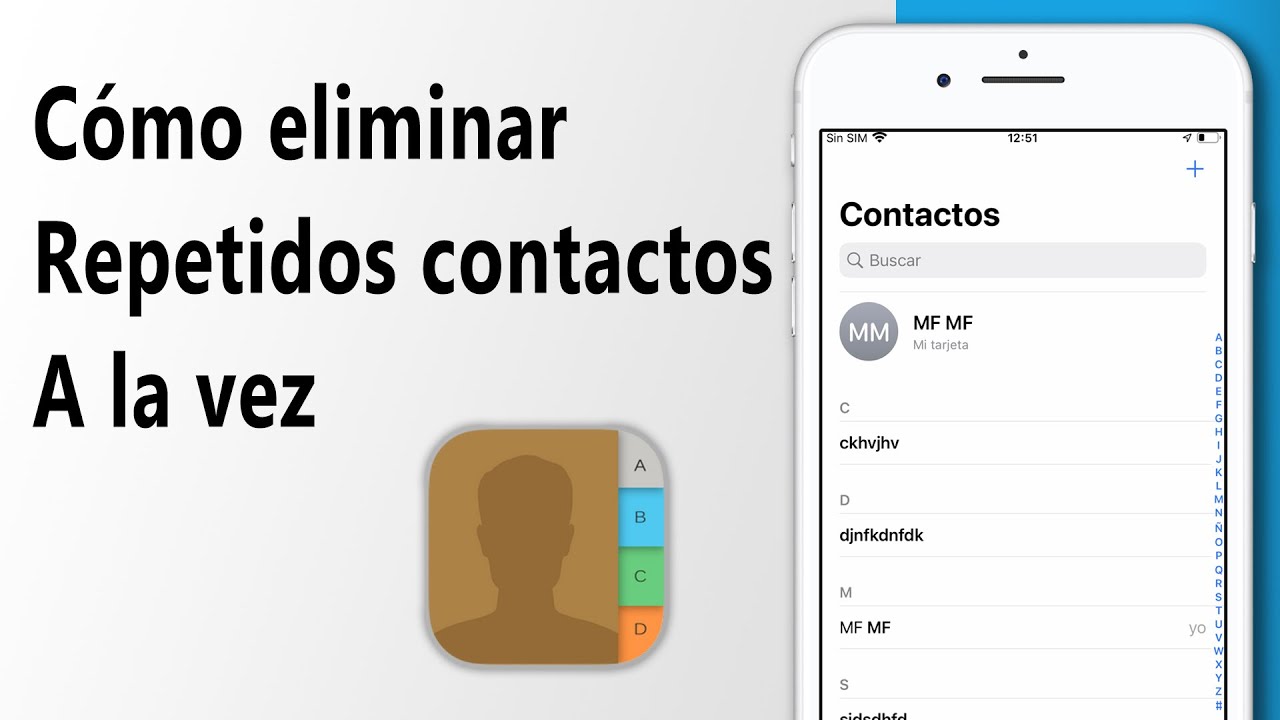A todos nos ha pasado encontrarnos contactos duplicados iPhone, de hecho, si llevas algún tiempo con el mismo teléfono puede que te preguntes si es un error del iPhone o es que te has equivocado al guardar dos veces el mismo contacto.
Pero, ¿existen métodos para eliminar contactos duplicados iPhone y cómo eliminarlos? Este artículo te contestará las preguntas.

- 1. Por qué hay contactos duplicados iPhone
- 2. Cómo eliminar contactos duplicados en iPhone [Soluciones 2025]
- 2.1. Borrar y unir contactos duplicados iPhone manualmente
- 2.2. Quitar contactos duplicados iPhone mediante iCloud
- 2.3. Eliminar contactos duplicados en iPhone con una App de terceros
-
3. Truco extra: Cómo recuperar contactos de iPhone borrados por error

- 4. Cómo evitar los contactos duplicados en iOS
Por qué hay contactos duplicados iPhone
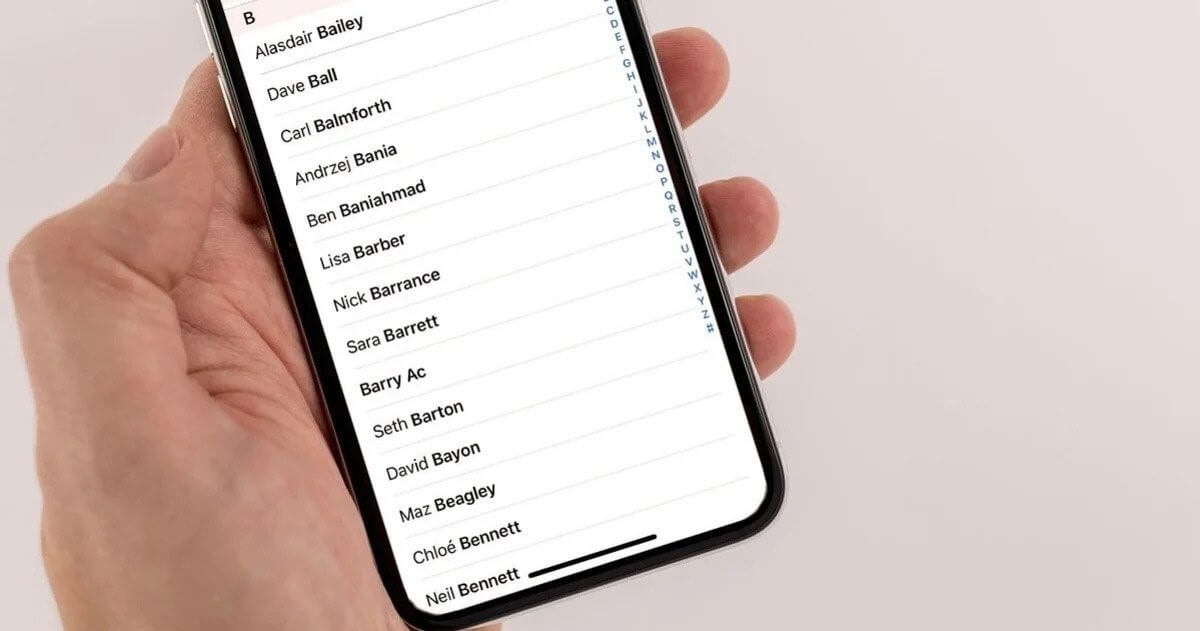
Los contactos se pueden duplicar tanto por un despiste, como por un error al sincronizar los contactos de dos dispositivos o aquellos que están guardados en la nube y resulta que hay algún contacto repetido.
Por ejemplo, si tienes el mismo número guardado en la memoria de tu teléfono y en iCloud, cuando revises tu agenda de todos tus contactos aparecerá duplicado. Lo mismo ocurre si importas los contactos que tienes en tu tarjeta SIM y hay alguno repetido.
Cómo eliminar contactos duplicados en iPhone [Soluciones 2025]
Hay diferentes métodos para borrar contactos duplicados iPhone, cada uno tiene sus ventajas y sus inconvenientes. Vamos a analizar cada método, te recomendamos el ideal dependiendo de tu circunstancia y además te damos un truco para recuperar contactos borrados en iPhone por error.
Ver video tutorial para eliminar contactos duplicados en iPhone
1 Borrar y unir contactos duplicados iPhone manualmente
El método más lento y laborioso, pero también el más seguro. iPhone te permite enlazar dos entradas de contactos y convertirlas en una sola entrada. Sigue los siguientes pasos para hacerlo.
Paso 1.En la lista de contactos Todos, selecciona uno de los contactos, toca Editar y Enlazar contactos.
Paso 2.Selecciona el otro contacto que quieres enlazar y toca Enlazar.
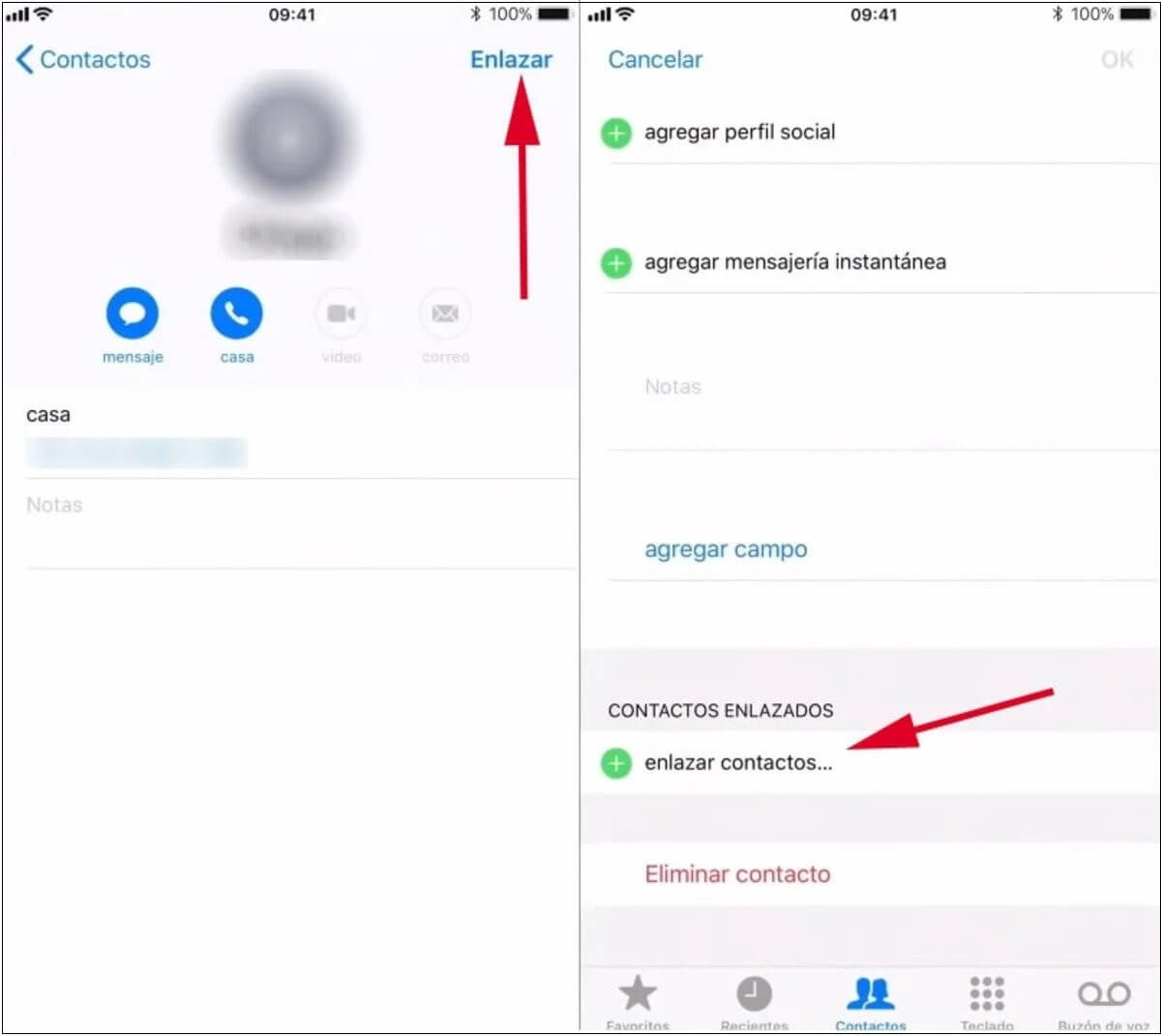
La ventaja de este método es que puedes revisar cada uno de los contactos duplicados antes de eliminarlos y así evitar errores. La desventaja es que debes revisar cada contacto duplicado por separado, así que te llevará demasiado tiempo si tienes muchos contactos duplicados; si ese es tu caso, prueba uno de los siguientes métodos.
2 Quitar contactos duplicados iPhone mediante iCloud
Una de las causas de los contactos duplicados es una mala sincronización entre contactos guardados localmente y aquellos guardados en la nube. Si este es el caso, iCloud te ofrece una solución.
Antes de todo, deberías gestionar espacio iCloud si te falta espacio para guardar datos dentro. Después sincroniza tus contactos locales y los de la nube. Accede a En Mi Mac y si tienes contactos, arrastrarlos a iCloud. Si sigue habiendo contactos duplicados, haz lo siguiente:
Paso 1.Realiza una copia de seguridad de los contactos.
Paso 2.Abre el menú de contactos.
Paso 3.En el menú Tarjeta, elige Tarjeta > Buscar duplicados.
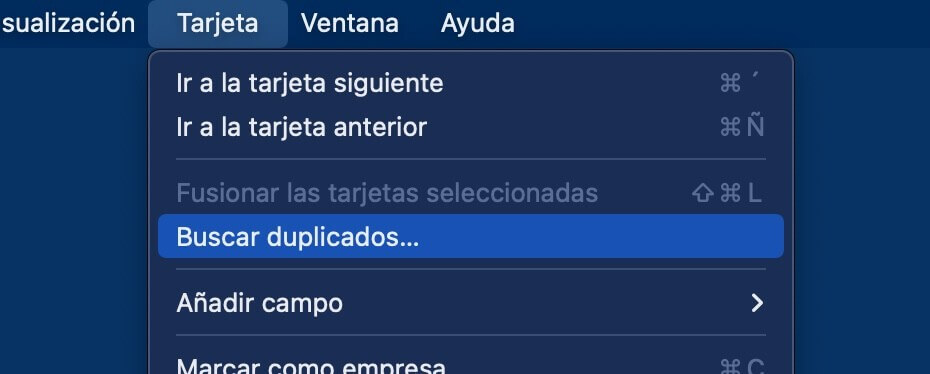
Paso 4.Selecciona Fusionar.
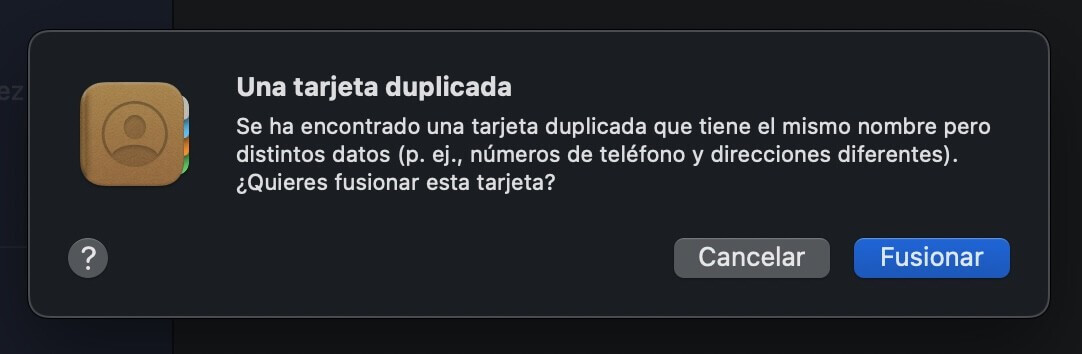
Paso 5.Puedes repetir los pasos 2 y 3 hasta que no hayan desaparecido todos los duplicados.
Paso 6.Haz otra copia de los Contactos de iCloud.
Este es un buen método para borrar contactos duplicados si te manejas bien con el ecosistema de Apple y conoces iCloud. Es la solución ideal para resolver problemas de sincronización con la nube en tus contactos.
3 Eliminar contactos duplicados en iPhone con una App de terceros
Este es el último recurso. Hay varias aplicaciones disponibles para quitar contactos duplicados iPhone. Contact Cleaner es fácil de usar y además tiene una versión gratuita. Solo tienes que seguir los siguientes pasos:
Paso 1.Tendremos que conceder permisos a la aplicación accediendo a Ajustes > Privacidad > Contactos.
Paso 2.La aplicación te mostrará los elementos duplicados.
Paso 3.Selecciona cuales quieres eliminar o fusionar.
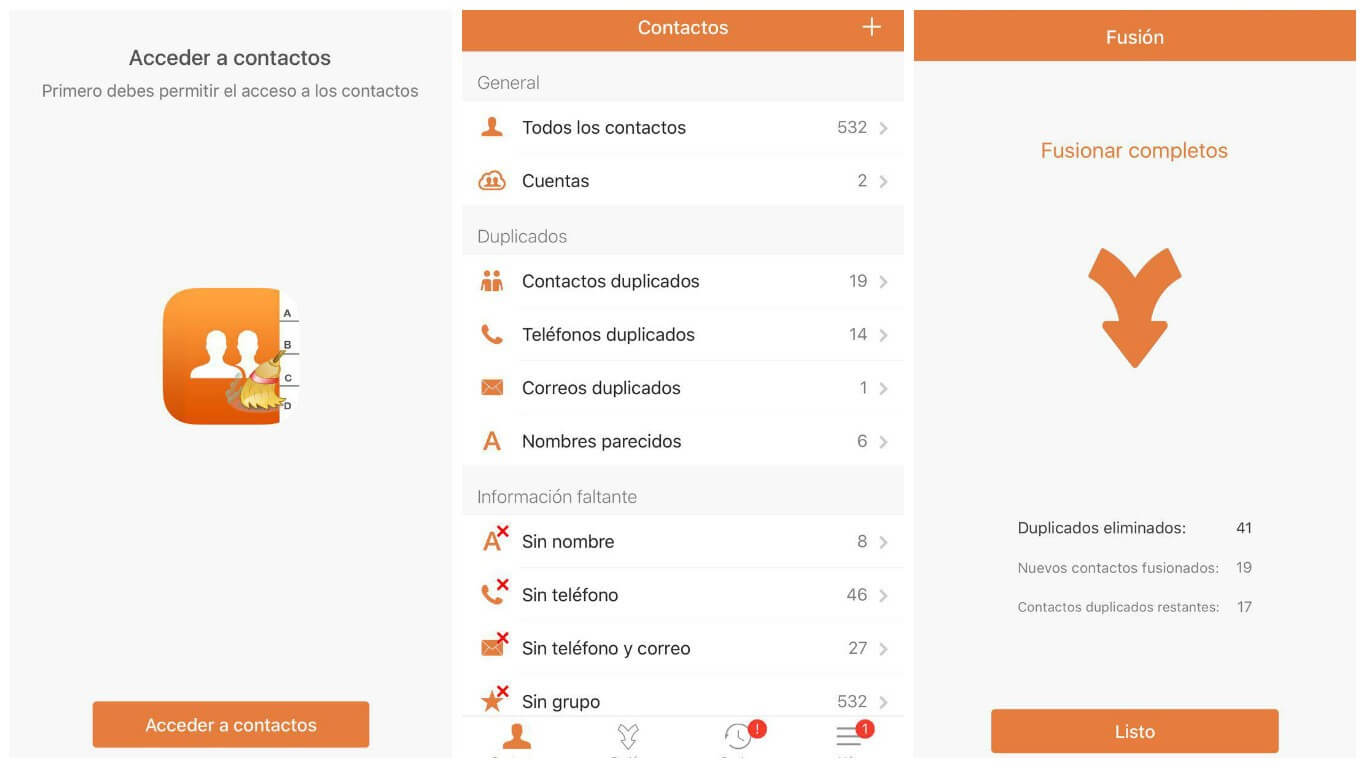
Este método te permite borrar contactos repetidos sin tener que usar iCloud ni un Mac y es más rápido que el método manual, pero puede costar cierto dinero y requiere conceder permisos a una aplicación de terceros.
Truco extra: Cómo recuperar contactos de iPhone borrados por error
Si aplicas cualquier método para eliminar contactos duplicados en iPhone, corres el riesgo de borrar algún número por equivocación.
Si te encuentras en esa situación, no te preocupes, el programa para recuperar archivos de iPhone iMyFone D-Back está diseñado para resolver dicho problema en cualquier dispositivo iOS. Y esta aplicación cuenta con una versión gratuita además de ofrecer una vista previa de los archivos eliminados.
Así que si quieres usar iMyFone D-Back para recuperar tus contactos borrados en iPhone sigue los siguientes pasos:
Paso 1.Selecciona la pestaña Recuperar del dispositivo iOS.

Paso 2.Conecta el iPhone al ordenador y haz clic en Siguiente.

Paso 3.Selecciona los tipos de archivos que quieres recuperar y haz clic en Escanear.

Paso 4.La vista previa te mostrará los datos recuperables, elige los que prefieras y haz clic en Recuperar.

Cómo evitar los contactos duplicados en iOS
Antes de recurrir a ninguno de estos métodos, es recomendable ser precavido y evitar llenar tu agenda de contactos duplicados. Algunos consejos pueden ayudarte:
- Guarda cada contacto una sola vez, ya sea localmente o en la nube.
- Si quieres guardar un contacto en varios sitios por seguridad, recuérdalo cada vez que sincronices tus diferentes agendas.
- Usa algunos de nuestros métodos recomendados cada vez que sincronices tus agendas.
Una buena noticia es que después de instalar iOS 17/18, tu sistema operativo detectará cuáles son los contactos duplicados y nos ayudará a unificarlos, entonces sería más fácil el problema de contactos duplicados.
Conclusión
Todos queremos tener una agenda ordenada, y para ello debes eliminar los contactos duplicados iPhone. Existen varios métodos: manualmente, a través de iCloud y con una app de terceros.
Si borras algún contacto por error, el programa para recuperar archivos de iPhone, iMyFone D-Back te ayudará recuperarlo. Es una herramienta muy útil ya que te permite revisar los archivos eliminados antes de recuperarlos, en su web encontrarás muchos consejos para usar sus aplicaciones, además puedes probarla de forma gratuita.